Ingen tvil om at du har hørt at Windows 10 vil inneholde dypere OneDrive integrering. Microsoft presset skystasjonen på brukerne tilbake i Windows 8, og med hver påfølgende bygging av den tekniske forhåndsvisningen av Windows 10, ser vi hvordan flere funksjoner kommer til å se ut og oppføre seg i den endelige versjonen. OneDrive har noen nye innstillinger på plass, du kan fremdeles ikke skru av saken helt, og det er borte Dropbox-måten å synkronisere filer etter å ha hørt på tilbakemeldinger fra brukere som ikke var så fornøyd med hvordan desktop-appen fungerte i Windows 8 Her er en rask titt på OneDrive for Windows 10.
Appen kjører i systemmagasinet og en grønnfremdriftsindikator rett under appens ikon viser når den synkroniserer filer eller kobler til kontoen din. Høyreklikk for å få tilgang til appens innstillinger og administrere lagring. Lagringsadministrasjonsalternativene vil åpne OneDrives innstillingsside i nettleseren din. Hvis du vil administrere lagring på den bærbare datamaskinen eller nettbrettet ditt, kan du gå til PC-innstillinger> OneDrive> FileStorage.

Klikk på ikonet for å se når det sist ble oppdatert, for å se synkroniseringsprogresjoner og for å åpne OneDrive-mappen.
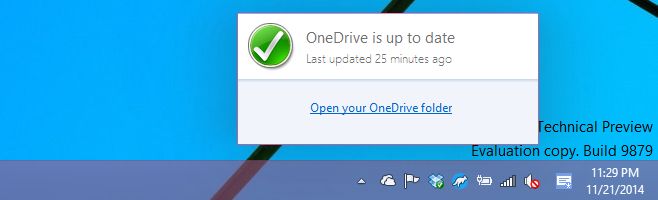
Du kan velge hvilke mapper du vil synkronisere medOneDrive, og dette er en ganske stor forandring fordi OneDrive har endret måten den synkroniserer filer. Tidligere holdt det bare et miniatyrbilde på din lokale stasjon, og da du prøvde å få tilgang til den, ville OneDrive deretter hente den faktiske filen for deg. Nå vil alle filer som er synkronisert med OneDrive være tilgjengelige til enhver tid, akkurat som med Dropbox. Dette kan også bety at du ender opp med å synkronisere mange filer til stasjonen din, så velg hva du synkroniserer fra Innstillinger> Velg mapper. Bare synkroniserte mapper vises i OneDrive i File Explorer (ikke noe mange er glade for i øyeblikket).
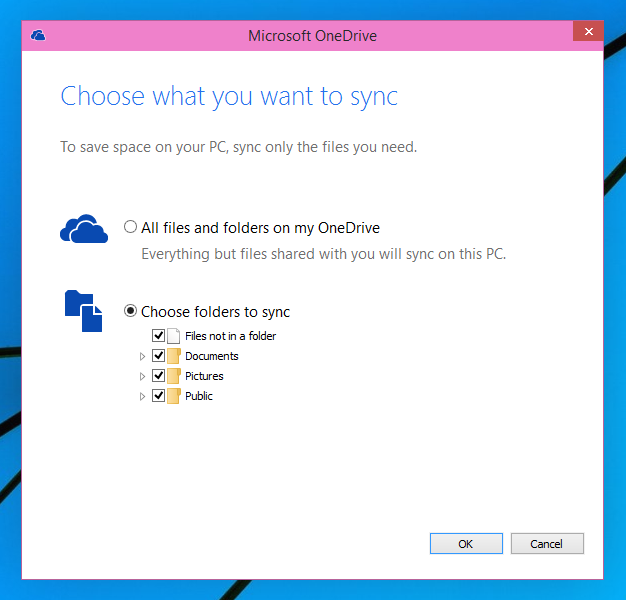
OneDrive vil også integreres med Office-appersom gir deg muligheten til å synkronisere dokumentene, regnearkene og presentasjonene fra appene. Appens innstillinger er mer eller mindre uendret, og som du kan gjette, kan du ikke koble fra enheten fordi du er logget på med Microsoft-kontoen din.
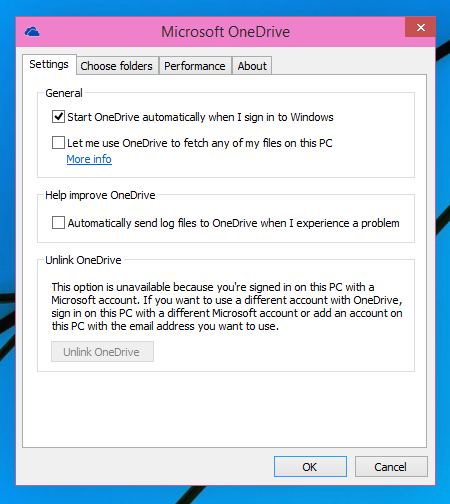
Den store endringen er selvfølgelig hvordan filer skal synkroniseres nå; i stedet for "plassholderfilene", er du alltid tilgjengelige.












kommentarer